怎么在WPS文档制作渐变线条效果
今天给大家介绍一下怎么在WPS文档制作渐变线条效果的具体操作步骤。
1. 首先打开电脑上WPS文档,进入主页面后,点击上方的插入菜单,然后找到下方的形状选项点击,在打开的菜单中,选择直线形状

2. 然后按住键盘上的shift键,用鼠标左键进行绘制直线,接下来,点击上方的轮廓选项

3. 在打开的菜单中,选择更多设置选项

4. 如图,在右侧弹出属性栏窗口,选择其中的渐变线选项,然后在下面,根据自己的需要,选择渐变的类型
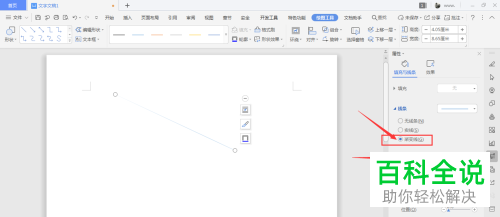
5.接下来,分别打开渐变颜色的面板,设置想要的渐变颜色
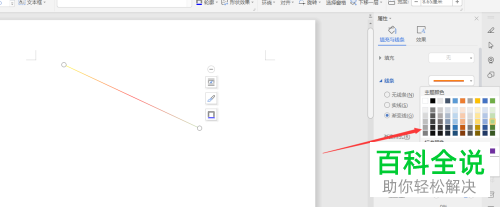
6. 在页面下方,可以对渐变线的宽度进行体征,在页面中,我们就可以看到当前的线条效果,满意后,点击保存即可。
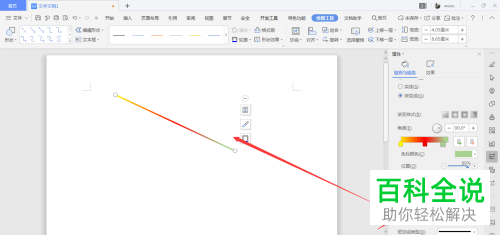
以上就是怎么在WPS文档制作渐变线条效果的具体操作步骤。
赞 (0)

